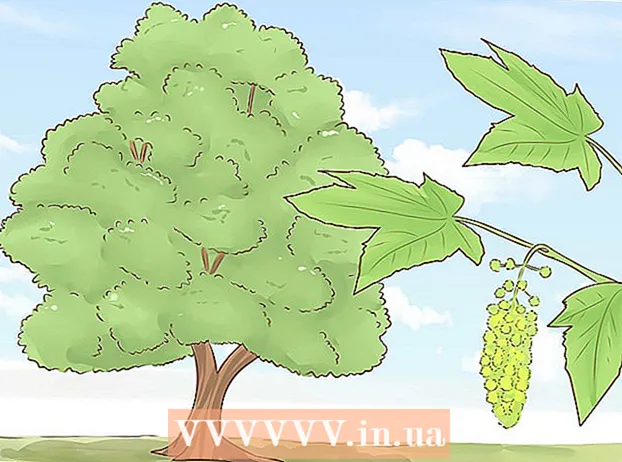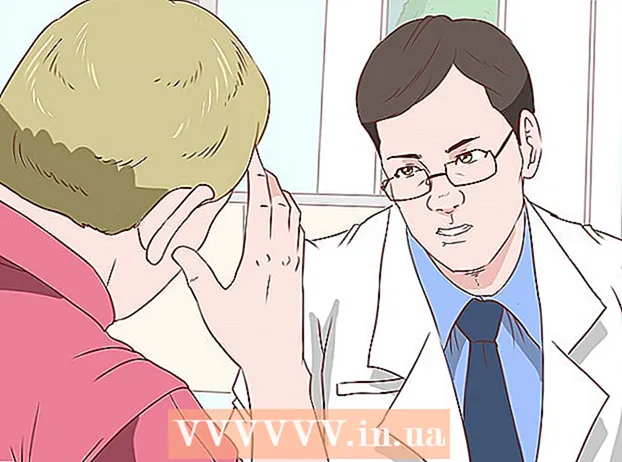Аутор:
Randy Alexander
Датум Стварања:
28 Април 2021
Ажурирати Датум:
1 Јули 2024

Садржај
Овај викиХов вас учи како да користите програм за уређивање текста Нотепад вашег рачунара са оперативним системом Виндовс за писање програма. Да бисте то урадили, потребно је да ред по ред унесете програмски код у Нотепад, а затим датотеку сачувате у одговарајућем формату програмског језика.
Кораци
Метод 1 од 6: Неки општи савети
, увоз нотепад затим изаберите икону Нотепад на врху прозора Старт.

Дефинисати програмски језик. Бележница није ограничена на било који језик, али морате да користите једну врсту језика у целом документу да бисте одржали доследност.- Ако не знате ништа о програмским језицима, можете испробати један од примера у овом чланку.
Притисните ↵ Ентер након што довршите линију кода. Као и код већине уређивача кода, и у Нотепад морате додати нове редове кода.

Затворите све заграде за отварање. Сваки пут када отворите одређену заграду (као што је заграда{ или"дата-апслоад =" 1 "дата-апс-тимеоут =" 2000 "дата-видтх =" 728 "дата-хеигхт =" 90 "дата-ларге =" 1 "дата-цханнел =" 8567383174,4819709854,3614436449 "дата -мобилецханнелс = "8567383174" дата-обсерверлоадинг = "1" дата-сизес-арраи = "" дата-гптдисплаилате = "1"> Оглашавање
Метод 2 од 6: Креирајте програм

Отворите Нотепад. Начин на који креирате и сачувате програм зависиће од програмског језика који користите.
Унесите код програма. Уверите се да је језик који користите доследан у целом документу.
Кликните Филе (Датотека). Ова опција се налази у горњем левом углу прозора Нотепад-а. Појавиће се падајући мени.
Кликните Сачувај као ... (Сачувај као). Ова опција је при врху падајућег менија. Отвориће се прозор „Сачувај“.
Изаберите локацију за чување. Кликните на директоријум (на пример: Десктоп) на левој страни прозора „Сачувај“ да бисте изабрали као циљ програма.

Кликните на поље „Сачувај као тип“. Ово поље је при дну прозора „Сачувај“. Појавиће се падајући мени.
Кликните на категорије Све датотеке (Све датотеке) је у падајућем менију. Ова опција ће вам омогућити да датотеку Нотепад сачувате као било који тип програма.

Унесите име програма. Кликните на поље „Име датотеке“ и унесите име које желите да доделите програму.
Додајте називу додатак програма. Без обзира које је име програма, и даље морате додати тачку и додатак програмског језика након имена да бисте правилно сачували програм. Популарни програмски језици са екстензијама укључују:
- Шаржа (БАТ) - .шишмиш
- ХТМЛ - .хтм
- Питхон - .пи
- Ц ++ - .цпп
- На пример, да бисте сачували батцх датотеку са именом „дуахау“, откуцајте дуахау.бат у поље „Име датотеке“.

Кликните сачувати у доњем десном углу прозора. Програм ће бити сачуван у формату који одаберете. Можете га покренути двоструким кликом на датотеку или ћете можда морати одабрати програм за отварање. реклама
Метод 3 од 6: Створите основни БАТ програм
Отворите Нотепад. Помоћу батцх скрипте (БАТ) можете створити програм који на рачунару отвара други програм.
Унесите име датотеке у командну линију. Унесите цмд.еке у Нотепад.
Сачувајте програм. Морате бити сигурни да користите додатак .шишмиш приликом чувања програма.
Двапут кликните на БАТ датотеку. Отвориће се нови прозор командне линије. реклама
Метод 4 од 6: Креирајте основни ХТМЛ програм
Отворите Нотепад. Нарочито ако дизајнирате веб локацију, онда је ХТМЛ одличан језик за употребу.
Наведите да ћете користити ХТМЛ. Унесите
идите на Нотепад и кликните ↵ Ентер.
Додајте ХТМЛ ознаке. Улазите
идите на Нотепад и притисните ↵ Ентер.
Подесите основни текст. Укуцајте
Нотепад и притисните ↵ Ентер. Овај ред наводи да ће следећи део документа садржати информације (текст у овом примеру).
Додајте наслов странице. Унесите
Текст
идите на Нотепад и кликните ↵ ЕнтерНе заборавите да замените „Текст“ текстом који желите да поставите за наслов странице.- На пример, да бисте креирали страницу под називом „Здраво!“, Укуцајте
Здраво!
у Нотепад.
- На пример, да бисте креирали страницу под називом „Здраво!“, Укуцајте
Додајте текст на страницу. Унесите
текст
идите на Нотепад и притисните ↵ Ентер. Не заборавите да замените „текст“ својим текстом.- На пример, док куцате
Како сте данас?
у Нотепад, реченицу „Како си данас?“ појавиће се испод наслова.
- На пример, док куцате
Затворите садржај. Унесите
Нотепад, а затим притисните ↵ Ентер.
Одређује крај ХТМЛ кода. Улазите
у Нотепад.
Прегледајте код програма. Код ће изгледати слично овоме:
Здраво!
Како сте данас?
Сачувајте програм. Морате бити сигурни да користите додатак .хтм приликом штедње.
Двапут кликните на ХТМЛ датотеку. Ово обично отвара програм у вашем подразумеваном веб прегледачу или понекад треба прво да изаберете програм. Појавиће се наслов и основни текст. реклама
Метод 5 од 6: Креирајте основни Питхон програм
Отворите Нотепад. Коришћењем наредбе „принт“ у Питхону може се приказати било који текст.
Унесите команду "принт". Укуцајте
принт ("у Нотепад. Уверите се да нема размака.
Додајте приказни текст. Унесите Здраво! у Нотепад.
Затворите наредбу "принт". Увоз
") идите на Нотепад да бисте затворили команду.
Прегледајте свој код. Код ће изгледати слично овоме:
принт ("Здраво!")
Сачувајте програм. Обавезно користите додатак .пи. Сада бисте требали моћи да отворите програм помоћу уобичајеног уређивача Питхон-а. реклама
Метод 6 од 6: Створите основни програм Ц ++
Отворите Нотепад. Бележницу ћемо користити за стварање основног програма за Ц ++ који приказује текст „Поздрав свима!“ на лансирању.
Додајте наслов емисији. Унесите
// са насловом програма (на пример: „Програм 1“). Све што се унесе у исти ред након чега слиједе двије косе црте приказаће се као обичан текст, међутим то није дио програма.- На пример, да бисте за програм дали наслов „Цхуонг тринх 1“, откуцајте
// Програм 1 у Нотепад.
- На пример, да бисте за програм дали наслов „Цхуонг тринх 1“, откуцајте
Унесите редослед претпроцесирања. Унесите
#инцлудеидите на Нотепад и притисните ↵ Ентер. Ова наредба ће упутити Ц ++ да започне следеће редове кода као програм.
Декларација функције програма. Унесите
инт маин () у Нотепад, а затим притисните ↵ Ентер.
Додајте заграду за отварање. Морате откуцати акценат
{кликните на Нотепад и притисните ↵ Ентер. Главни код програма смештен је између овог отварања и затварача.
Унесите извршни код програма. Унесите
стд :: цоут << "Поздрав свима!"; Нотепад, а затим притисните ↵ Ентер.
Додајте затварач. Морате откуцати акценат
} у Бележници за завршетак фазе извршавања програма.
Прегледајте програм. Код ће изгледати слично овоме:
// Програм 1#инцлудеинт маин (){стд :: цоут << "Поздрав свима!";}
- Сачувајте програм. Обавезно користите додатак .цпп приликом штедње. Након што сачувате датотеку, моћи ћете да покренете програм помоћу свог омиљеног Ц ++ компајлера.

Савет
- Ц ++ и ХТМЛ су два најчешће коришћена програмска језика.
- За писање већине програма можете користити било који програмски језик, међутим неки језици могу бити погоднији за одређене функције (ХТМЛ је идеалан за стварање, на пример. интернет страница).
Упозорење
- Увек тестирајте свој код пре него што га сачувате. Ако сачувате оштећени програм, то може проузроковати грешку за задати компајлер програма.